«Отлично!». Возможно,
сейчас говорите вы. «Теперь, когда я могу рисовать куб в изометрии, то уже
можно приступать к создании своего первого шедевра». Допустим, вы будете
рисовать дом и когда приступите к созданию крыши, то потребуется другая форма
фигуры, отличающаяся от куба. Сегодня мы рассмотрим другие изометрические
фигуры, которые немало важны для ваших творений.
Начнем с простой
пирамиды, края которой рисуются снизу в вверх
под углом 45°. Можно экспериментировать, изменяя этот угол, тем самым
получая различные формы пирамиды. Присмотритесь внимательно, здесь
используются те же самые методы, что и
при воссоздании куба.
Когда вы знаете, как нарисовать пирамиду в изометрии,
приступим к цилиндрам. Изобразить цилиндр не составит никакого труда. Цилиндр
состоит из двух кругов соединенных линиями. Для создания цилиндра мы должны
проверить совпадет ли круг с изометрической площадью как показано на примере
ниже. При рисовании цилиндра я использовал тени, изменяя градиент цвета от
темного к светлому. Эта техника помогает придать 2D объекту больше реалистичности при помощи теней, бликов и т.п.
Наверно одна из наиболее сложных фигур при рисовании является
шар. Обычный шар выглядит в 2D довольно уныло, но добавив тень и свет, он становится
трехмерным. Добавление тени и света похоже примерно на то, как я их изображал на
цилиндре. Начиная с темного цвета, переходите все больше к светлому. При
рисовании, я использовал дизеринг, который помогает сделать тень и свет более
гладкими.


















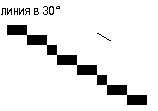


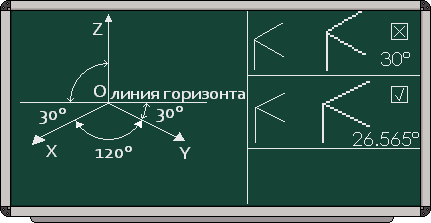
+%D0%B4%D0%BE%D1%81%D0%BA%D0%B0.PNG)
